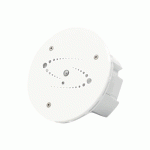UBIBOT GS2 ওয়্যারলেস স্মার্ট মাল্টি সেন্সর ডিভাইস

এই নির্দেশিকা ম্যানুয়ালটি আমাদের সমস্ত ধরণের শিল্প-গ্রেড GS2 ডিভাইসের জন্য একটি সাধারণ নির্দেশিকা। তারকাচিহ্ন দিয়ে চিহ্নিত কিছু বৈশিষ্ট্য নির্দিষ্ট সংস্করণের জন্য উপলব্ধ। অনুগ্রহ করে আপনার কেনা সংস্করণ অনুযায়ী সম্পর্কিত নির্দেশাবলী পড়ুন।
প্যাকেজ তালিকা

- দ্রষ্টব্য: অনুগ্রহ করে ব্যবহারের আগে অ্যান্টেনা শক্ত করুন।
- দয়া করে মনে রাখবেন যে শুধুমাত্র 4-ওয়্যার তারের যা আমরা আমাদের পণ্যের সাথে প্রদান করেছি দক্ষ ডেটা ট্রান্সমিশন সমর্থন করতে পারে। PC টুল সংযোগ করার সময় অন্য কিছু তারগুলি সঠিকভাবে কাজ নাও করতে পারে৷
ভূমিকা
চেহারা ভূমিকা
 স্ক্রীন আইকন পরিচিতি
স্ক্রীন আইকন পরিচিতি
ডিভাইস অপারেশন
- সুইচ অন করুন
স্ক্রীন আলো না হওয়া পর্যন্ত 3 সেকেন্ডের জন্য পাওয়ার বোতাম টিপুন এবং ধরে রাখুন। বোতামটি ছেড়ে দিন এবং ডিভাইসটি এখন চালু আছে। - সুইচ অফ
স্ক্রীন বন্ধ না হওয়া পর্যন্ত 3 সেকেন্ডের জন্য পাওয়ার বোতাম টিপুন এবং ধরে রাখুন। ডিভাইসটি এখন বন্ধ। - ডিভাইস সেটআপ মোড
ডিভাইসটি চালু হলে, মেনু বোতামটি 3 সেকেন্ডের জন্য টিপুন এবং ধরে রাখুন। একবার AP আইকনটি স্ক্রিনে ঝলকানি শুরু হলে, বোতামটি ছেড়ে দিন। - ম্যানুয়াল ডেটা সিঙ্ক্রোনাইজেশন
ডিভাইসটি চালু করার সাথে সাথে, একটি ম্যানুয়াল ডেটা সিঙ্ক ট্রিগার করতে একবার পাওয়ার বোতাম টিপুন৷ দ্য ডেটা স্থানান্তর করার সময় আইকনটি ফ্ল্যাশ করবে। এছাড়াও আপনি ভয়েস নির্দেশিকা শুনতে পারেন.
ডেটা স্থানান্তর করার সময় আইকনটি ফ্ল্যাশ করবে। এছাড়াও আপনি ভয়েস নির্দেশিকা শুনতে পারেন. - রিডিং আপডেট করুন
একবার মেনু বোতাম টিপুন, ডিভাইস রিডিং রিয়েল-টাইম ডেটাতে আপডেট হবে। - সুইচ অন/অফ ভয়েস গাইড
ভয়েস গাইড সক্রিয় বা অক্ষম করতে মেনু বোতামটি দুবার টিপুন। এটি শেষ সেন্সিং ডেটাও রিফ্রেশ করবে। - সেলসিয়াস বা ফারেনহাইট টগল করুন
সেলসিয়াস বা ফারেনহাইট প্রদর্শনের মধ্যে টগল করতে পাওয়ার বোতামটি দুবার টিপুন। এটি শেষ সেন্সিং ডেটাও রিফ্রেশ করবে। - ব্যাকলাইট প্রদর্শন করুন
মেনু বোতাম বা পাওয়ার বোতাম টিপলে অল্প সময়ের জন্য ডিসপ্লে ব্যাকলাইট চালু হবে। একই সময়ে দুটি বোতাম দুটি টিপলে ব্যাকলাইট ক্রমাগত জ্বলতে থাকবে। আবার উভয় বোতাম টিপলে ব্যাকলাইট বন্ধ হয়ে যাবে। - পরিবাহিতা পরিমাপ
পরিমাপ করার জন্য কন্ডাক্টেন্স ইলেক্ট্রোড এবং তাপমাত্রা প্রোবকে দ্রবণে রাখুন এবং নিশ্চিত করুন যে তারা একে অপরের কাছাকাছি রয়েছে। একই সময়ে উভয় যন্ত্র থেকে রিডিং নিন। যন্ত্রগুলিকে 5 মিনিটের জন্য সমাধানে বিশ্রাম দিন এবং তারপরে পরিমাপ করা ডেটা রিফ্রেশ করতে ডিভাইস মেনু বোতাম টিপুন। - PH মান পরিমাপ
PH ইলেক্ট্রোড এবং তাপমাত্রা প্রোবকে পরিমাপ করার জন্য দ্রবণে রাখুন এবং নিশ্চিত করুন যে তারা একে অপরের কাছাকাছি রয়েছে। তাদের 5 মিনিটের জন্য সমাধানে বিশ্রাম দিন এবং তারপরে পরিমাপ করা ডেটা রিফ্রেশ করতে ডিভাইস মেনু বোতাম টিপুন। - ডিফল্ট সেটিংসে রিসেট করুন
ডিভাইসটি বন্ধ করুন, তারপরে কমপক্ষে 8 সেকেন্ডের জন্য মেনু বোতাম এবং পাওয়ার বোতাম একসাথে টিপুন এবং ধরে রাখুন। আপনি ভয়েস নির্দেশিকা শুনলে বোতামগুলি ছেড়ে দিন: "ডিভাইসটি এখন রিসেট হবে।"
গুরুত্বপূর্ণ
- আপনি যদি আপনার ডিভাইসটিকে ডিফল্ট সেটিংসে রিসেট করেন তবে সমস্ত সঞ্চিত ডেটা হারিয়ে যাবে!
- সেন্সিং ডেটা UbiBot• loT প্ল্যাটফর্মের সাথে সিঙ্ক্রোনাইজ করতে মনে রাখবেন বা এটি রিসেট করার আগে আপনার কম্পিউটারে ডেটা রপ্তানি করুন৷
* দ্রষ্টব্য: পরিবাহিতা ইলেক্ট্রোড এবং PH ইলেক্ট্রোড একই সময়ে পরিমাপের জন্য একই তরলে স্থাপন করা হলে, পরিমাপ করা মানগুলির সঠিক নির্ণয় নিশ্চিত করতে অধিগ্রহণের সময়কাল 5 মিনিট বা তার উপরে সেট করার সুপারিশ করা হয়।
ক্যালিব্রেশন নির্দেশাবলী
- অনলাইন Web-কনসোল ক্রমাঙ্কন
একবার ডিভাইসটি নিবন্ধিত হয়ে গেলে, অনুগ্রহ করে লগ ইন করুন web-এ কনসোল http://console.ubibot.com/login.html এবং পরিবাহিতা এবং PH ক্রমাঙ্কন নির্দেশাবলী অনুসরণ করুন। - পিসি টুল ক্রমাঙ্কন
অনুগ্রহ করে UbiBot PC টুলটি ডাউনলোড করুন, ডিভাইসটি সংযুক্ত করুন এবং পরিবাহিতা এবং PH মানগুলি ক্যালিব্রেট করতে নির্দেশাবলী অনুসরণ করুন৷ - 0অফলাইন ক্রমাঙ্কন
ডিভাইস অপারেশন পরিবেশের নেটওয়ার্কে সীমিত অ্যাক্সেস থাকলে, আপনি নীচের নির্দেশাবলী অনুসরণ করে অফলাইন ক্রমাঙ্কনও ব্যবহার করতে পারেন।
পরিবাহিতা অফলাইন ক্রমাঙ্কন
- পাত্রে পরিবাহিতা ক্রমাঙ্কন দ্রবণের উপযুক্ত পরিমাণ ঢালা।
- পাতিত জল দিয়ে কন্ডাক্টেন্স ইলেক্ট্রোডটি ধুয়ে ফেলুন এবং ইলেক্ট্রোডের পৃষ্ঠে কোনও ময়লা বা অন্যান্য সংযুক্তি নেই তা নিশ্চিত করতে এটি পরিষ্কার করুন।
- কন্ডাক্টেন্স ইলেক্ট্রোড এবং তাপমাত্রা প্রোবকে ক্রমাঙ্কন দ্রবণে রাখুন এবং ঘরের তাপমাত্রায় 5 মিনিটের জন্য দ্রবণে বিশ্রাম দিন। ক্রমাঙ্কন দ্রবণের সর্বোত্তম তাপমাত্রা হল 25 ডিগ্রি সেলসিয়াস
- পরিবাহিতা ক্রমাঙ্কন নব ঘুরানোর সময় পরিমাপ করা ডেটা রিফ্রেশ করতে মেনু বোতাম টিপুন যতক্ষণ না ডিভাইসে প্রদর্শিত বৈদ্যুতিক পরিবাহিতার মান ক্রমাঙ্কন সমাধানের মানের সমান হয়।
- * ক্রমাঙ্কন দ্রবণের পরিবাহিতা মান পরিমাপ করা দ্রবণের পরিবাহিতা মানের যতটা সম্ভব কাছাকাছি হওয়া উচিত।
- পরিবাহিতা বাড়ানোর জন্য নবটিকে ঘড়ির কাঁটার দিকে ঘুরান এবং পরিবাহিতা কমাতে ঘড়ির কাঁটার বিপরীত দিকে ঘোরান৷
- আপনি যদি লক্ষ্য দ্রবণের পরিবাহিতা সম্পর্কে নিশ্চিত না হন তবে আপনি দ্রবণটিতে প্রোব লাগাতে পারেন এবং পরিমাপ নিতে পারেন যাতে আপনি ক্রমাঙ্কনের আগে একটি মূল্যায়ন করতে পারেন।
PH অফলাইন ক্রমাঙ্কন
- পাত্রে PH=6.86 সহ একটি উপযুক্ত পরিমাণ ক্রমাঙ্কন দ্রবণ ঢেলে দিন।
- পাতিত জল দিয়ে PH ইলেক্ট্রোডটি ধুয়ে ফেলুন এবং ইলেক্ট্রোডের পৃষ্ঠে কোনও ময়লা বা অন্যান্য সংযুক্তি নেই তা নিশ্চিত করতে এটি পরিষ্কার করুন।
- PH ইলেক্ট্রোড এবং তাপমাত্রা প্রোবকে ক্রমাঙ্কন দ্রবণে রাখুন এবং ঘরের তাপমাত্রায় 5 মিনিটের জন্য দ্রবণে বিশ্রাম দিন। ক্রমাঙ্কন দ্রবণের সর্বোত্তম তাপমাত্রা হল 25 ডিগ্রি সেলসিয়াস।
- পরিবাহিতা ক্রমাঙ্কন নব ঘুরানোর সময় পরিমাপ করা ডেটা রিফ্রেশ করতে মেনু বোতাম টিপুন যতক্ষণ না ডিভাইসে প্রদর্শিত বৈদ্যুতিক পরিবাহিতার মান ক্রমাঙ্কন সমাধানের মানের সমান হয়।
- পাতিত জল দিয়ে ইলেক্ট্রোডগুলি ধুয়ে ফেলুন এবং সংরক্ষণের জন্য সেগুলি পরিষ্কার করুন।
- পরিবাহিতা বাড়ানোর জন্য নবটিকে ঘড়ির কাঁটার দিকে ঘুরান এবং পরিবাহিতা কমাতে ঘড়ির কাঁটার বিপরীত দিকে ঘোরান৷
- অনলাইন প্ল্যাটফর্ম ক্রমাঙ্কন অফলাইন ক্রমাঙ্কন পদ্ধতির চেয়ে PH মান পরিমাপের নির্ভুলতা উন্নত করার জন্য আরও সহায়ক।
অ্যাপ্লিকেশন ইনস্টল
- বিকল্প 1: মোবাইল অ্যাপ ব্যবহার করা
- থেকে অ্যাপটি ডাউনলোড করুন http://www.ubibot.com/setup/
- এছাড়াও আপনি অ্যাপ স্টোর বা গুগল প্লেতে “UbiBot” অনুসন্ধান করতে পারেন।
- আমরা সুপারিশ করি যে অ্যাপ সেটআপ ব্যর্থ হলে আপনি PC সরঞ্জামগুলি ব্যবহার করার চেষ্টা করুন, কারণ ব্যর্থতা মোবাইল ফোন সামঞ্জস্যের কারণে হতে পারে। পিসি টুলগুলি পরিচালনা করা অনেক সহজ এবং ম্যাক এবং উইন্ডোজ উভয়ের জন্য আরও উপযুক্ত।
- বিকল্প 2: PC টুল ব্যবহার করা
- থেকে টুলটি ডাউনলোড করুন http://www.ubibot.com/setup/
- এই টুলটি ডিভাইস সেটআপের জন্য একটি ডেস্কটপ অ্যাপ। এটি সেটআপ ব্যর্থতার কারণ, MAC ঠিকানা এবং অফলাইন চার্ট পরীক্ষা করার জন্যও সহায়ক। আপনি ডিভাইসের অভ্যন্তরীণ মেমরিতে সংরক্ষিত অফলাইন ডেটা রপ্তানি করতেও এটি ব্যবহার করতে পারেন।
ওয়াইফাই সংযোগের জন্য অ্যাপটি ব্যবহার করে ডিভাইস সেটআপ
- অ্যাপটি চালু করুন এবং লগ ইন করুন। অ্যাপের হোম পেজে, আপনার ডিভাইস যোগ করা শুরু করতে "+" এ আলতো চাপুন এবং তারপর সেটআপ সম্পূর্ণ করতে অ্যাপ-মধ্যস্থ নির্দেশাবলী অনুসরণ করুন। আপনি এটিও করতে পারেন view এ বিক্ষোভ ভিডিও http://www.ubibot.com/setup/ ধাপে ধাপে নির্দেশনার জন্য।

- আমাদের অ্যাপের মাধ্যমে এবং web কনসোল ( http://console.ubibot.com ) তুমি সক্ষম view সেন্সর রিডিংয়ের পাশাপাশি আপনার ডিভাইস কনফিগার করে, যার মধ্যে সতর্কতা বিধি তৈরি করা, ডেটা সিঙ্ক ব্যবধান সেট করা ইত্যাদি। আপনি এখানে প্রদর্শনের ভিডিওগুলি খুঁজে পেতে এবং দেখতে পারেন http://www.ubibot.com/setup/ .
মোবাইল নেটওয়ার্কের জন্য অ্যাপ ব্যবহার করে ডিভাইস সেটআপ*
- মোবাইল ডেটাতে ডিভাইস সেট আপ করার আগে, অনুগ্রহ করে UbiBot ডিভাইসের জন্য ব্যবহৃত সিম কার্ডের APN তথ্য চেক করুন।
- একটি APN (অ্যাক্সেস পয়েন্ট নেম) আপনার নেটওয়ার্ক অপারেটরের মাধ্যমে মোবাইল ডেটার সাথে সংযোগ করার জন্য আপনার ডিভাইসের প্রয়োজনীয় বিবরণ প্রদান করে। APN বিশদগুলি নেটওয়ার্ক অনুসারে আলাদা এবং আপনাকে আপনার নেটওয়ার্ক অপারেটর থেকে এগুলি পেতে হবে৷
- ডিভাইস বন্ধ থাকলে, নিচের ছবিতে নির্দেশিত সিম কার্ডটি প্রবেশ করান। অ্যাপটি চালু করুন এবং লগ ইন করুন৷ ডিভাইস সেট আপ শুরু করতে "+" এ আলতো চাপুন৷ সেটআপ প্রক্রিয়া সম্পূর্ণ করতে অ্যাপ-মধ্যস্থ নির্দেশাবলী অনুসরণ করুন। অনুগ্রহ করে মনে রাখবেন, আপনার যদি পর্যাপ্ত ডেটা ভাতা না থাকে তাহলে সেটআপ ব্যর্থ হবে৷

পিসি টুল ব্যবহার করে ডিভাইস সেটআপ
- ধাপ 1 অ্যাপটি চালু করুন এবং লগ ইন করুন। ডিভাইসটি চালু হওয়ার সাথে সাথে আপনার ডিভাইসটিকে কম্পিউটারের সাথে সংযুক্ত করতে আপনার ডিভাইসের সাথে প্রদত্ত Type-C USB কেবল ব্যবহার করুন। টুলগুলি স্বয়ংক্রিয়ভাবে আপনার ডিভাইস স্ক্যান করবে এবং ডিভাইসের পৃষ্ঠায় প্রবেশ করবে।
- ধাপ 2. বাম মেনু বারে "নেটওয়ার্ক" ক্লিক করুন। সেখানে আপনি WiFi বা মোবাইল ডেটাতে ডিভাইস সেট আপ করতে সক্ষম হবেন।

প্রযুক্তিগত বিশেষ উল্লেখ
 ওয়াইফাই, 2.4GHz, চ্যানেল 1-13
ওয়াইফাই, 2.4GHz, চ্যানেল 1-13 অন্তর্নির্মিত 2900mAh লিথিয়াম ব্যাটারি
অন্তর্নির্মিত 2900mAh লিথিয়াম ব্যাটারি 152mmx90mmx55mm
152mmx90mmx55mm মাইক্রো সিম কার্ড সমর্থন করে' (15 মিমি x 12 মিমি x 0.8 মিমি)
মাইক্রো সিম কার্ড সমর্থন করে' (15 মিমি x 12 মিমি x 0.8 মিমি) শিখা প্রতিরোধী ABS+ পিসি
শিখা প্রতিরোধী ABS+ পিসি টাইপ-সি, DC5V/2A বা 12V/1A পাওয়ার সাপ্লাই
টাইপ-সি, DC5V/2A বা 12V/1A পাওয়ার সাপ্লাই অন্তর্নির্মিত মেমরি: 300,000 সেন্সিং ডেটা
অন্তর্নির্মিত মেমরি: 300,000 সেন্সিং ডেটা সর্বোত্তম কাজের শর্ত: -20 C থেকে 60C, 10% থেকে 900/oRH (কোন ঘনীভবন নেই)
সর্বোত্তম কাজের শর্ত: -20 C থেকে 60C, 10% থেকে 900/oRH (কোন ঘনীভবন নেই)
* দ্রষ্টব্য: PH মান ইলেক্ট্রোডের অপারেটিং তাপমাত্রা পরিসীমা 5-60'C
ত্রুটি কোড
- সিস্টেম সুরক্ষা
সঠিকভাবে ডিভাইস কনফিগার করতে নির্দেশাবলী অনুসরণ করুন. আনকনফিগার করা ডিভাইসগুলি শক্তি সঞ্চয় করতে সিস্টেম সুরক্ষা মোডে ফিরে আসবে। - ওয়াইফাই সংযোগ ব্যর্থ হয়েছে৷
অনুগ্রহ করে সমস্যা সমাধান বিভাগ 3 দেখুন। - সার্ভারের সাথে সংযোগ করতে ব্যর্থ
অনুগ্রহ করে এখানে সাধারণ প্রশ্নগুলি পড়ুন http://www.ubibot.com/category/fags/ - ডিভাইস সক্রিয়করণ ব্যর্থ হয়েছে৷
অনুগ্রহ করে সমস্যা সমাধান বিভাগ 1 দেখুন। - ডেটা সংরক্ষণ ব্যর্থতা
- ডেটা সেভ করার সময় পাওয়ার ব্যাঘাত ঘটলে ডেটা সেভ করার সময় পাওয়ার ব্যাহত হলে এটি ঘটতে পারে। 06 ln সঠিক ডেটা বিন্যাস
- ডেটা সেভ করার সময় বিদ্যুৎ বিঘ্নিত হলে এটি ঘটতে পারে।
- ডেটা সিঙ্ক ব্যর্থ হয়েছে৷
অনুগ্রহ করে সমস্যা সমাধান বিভাগ 3 দেখুন। - কোনো সিম কার্ড পাওয়া যায়নি
অনুগ্রহ করে চেক করুন সিম কার্ডটি সঠিকভাবে ঢোকানো হয়েছে কিনা। - মোবাইল ডেটা নেটওয়ার্ক ব্যর্থতা
আপনার সিম কার্ড সঠিকভাবে সেট আপ করা হয়েছে এবং সক্রিয় করা হয়েছে তা নিশ্চিত করুন।
ট্রাবলস্যুটিং
- UbiBot অ্যাপ ব্যবহার করার সময় ডিভাইস সেটআপ ব্যর্থতা।
সেটআপ প্রক্রিয়া প্রভাবিত করতে পারে যে বিভিন্ন কারণ আছে. নিম্নলিখিতগুলি সাধারণ সমস্যা:- ওয়াইফাই ফ্রিকোয়েন্সি: ডিভাইসটি শুধুমাত্র 2.4GHz নেটওয়ার্ক, চ্যানেল 1-13 এর সাথে সংযোগ করতে পারে।
- ওয়াইফাই পাসওয়ার্ড: ডিভাইস সেটআপের মাধ্যমে আবার যান এবং নিশ্চিত করুন যে আপনি নেটওয়ার্কের জন্য সঠিক ওয়াইফাই পাসওয়ার্ড সেট করেছেন।
- ওয়াইফাই নিরাপত্তার ধরন: ডিভাইসটি OPEN, WEP, বা WPA/WPA2 প্রকার সমর্থন করে।
- ওয়াইফাই চ্যানেলের প্রস্থ: নিশ্চিত করুন যে এটি 20MHz বা "অটো" সেট করা আছে।
- ইন্টারনেট সংযোগ: আপনার ডিভাইসের ওয়াইফাই রাউটারে একটি কার্যকরী ইন্টারনেট সংযোগ রয়েছে তা নিশ্চিত করুন (উদাহরণস্বরূপ, অ্যাক্সেস করার চেষ্টা করুন৷ www.ubibot.com একই ওয়াইফাই রাউটারের সাথে সংযুক্ত আপনার মোবাইল ফোন ব্যবহার করে)।
- কম ব্যাটারি পাওয়ার: ওয়াইফাই প্রচুর শক্তি ব্যবহার করে। আপনার ডিভাইসটি চালু হতে পারে কিন্তু WiFi এর জন্য পর্যাপ্ত শক্তি নাও থাকতে পারে। ডিভাইস চার্জ করুন.
- সংকেত শক্তি: আপনার ওয়াইফাই, 3G/4G এর সাথে একটি ভাল সংযোগ আছে তা নিশ্চিত করুন৷
- অনুগ্রহ করে নিশ্চিত করুন যে ডিভাইসটি WiFi সেটআপ মোডে প্রবেশ করেছে৷
- সরাসরি সমস্যা নির্ণয়ের জন্য, সেটআপ প্রক্রিয়ার মধ্য দিয়ে যাওয়ার জন্য অনুগ্রহ করে PC অফলাইন সরঞ্জামগুলি ব্যবহার করুন এবং টুলস->ডিভাইস শেষ ত্রুটি পান-এ প্রতিক্রিয়া ত্রুটি কোড সহ আমাদের সাথে যোগাযোগ করুন।
- এটি আমাদের দূরবর্তী রোগ নির্ণয় করতে সাহায্য করতে পারে।
- ডেটা সিঙ্ক করতে ব্যর্থতা। নিম্নলিখিত চেক করুন:
- ডিভাইসটি চালু করার সাথে সাথে, একটি ম্যানুয়াল ডেটা সিঙ্ক ট্রিগার করতে একবার পাওয়ার বোতাম টিপুন৷ ডেটা সফলভাবে স্থানান্তর করা হলে, আপনি "সিঙ্ক সম্পন্ন হয়েছে" শুনতে পাবেন। যদি এটি বলে "সিঙ্ক ব্যর্থ হয়েছে", পরবর্তী পদক্ষেপগুলি চেষ্টা করুন৷
- ডেটা সিঙ্কের জন্য ডিভাইসে পর্যাপ্ত ব্যাটারি পাওয়ার আছে কিনা তা পরীক্ষা করুন। ডেটা সিঙ্ক্রোনাইজেশন প্রচুর শক্তি খরচ করে - ডিভাইসটি চালু থাকতে পারে কিন্তু ডেটা সিঙ্ক করতে অক্ষম৷ স্ক্রিনে ব্যাটারি আইকন চেক করুন. পাওয়ার ফুরিয়ে যাওয়ার আগে ডিভাইসটিকে চার্জ করুন।
- আপনার ডিভাইসের ওয়াইফাই রাউটারে একটি কার্যকরী ইন্টারনেট সংযোগ রয়েছে তা নিশ্চিত করুন (উদাহরণস্বরূপ, অ্যাক্সেস করার চেষ্টা করুন৷ www.ubibot.com একই WiFi এর সাথে সংযুক্ত একটি মোবাইল ফোন ব্যবহার করে)।
- আপনি যদি মোবাইল ডেটা ব্যবহার করেন তবে নিশ্চিত করুন যে আপনার সিম কার্ড সক্রিয় আছে। সক্রিয় করা হলে, নিশ্চিত করুন যে ব্যাটারি এবং USB পাওয়ার সংযোগ 2A কারেন্ট প্রদান করতে সক্ষম। আপনার মোবাইল ডেটা ভাতা ব্যবহার করা হয়েছে কিনা তা পরীক্ষা করুন।
- আমি কি নেটওয়ার্ক সংযোগ ছাড়াই ডিভাইস ব্যবহার করতে পারি? আমি কিভাবে ডেটা অ্যাক্সেস করব?
ডিভাইসটি নেটওয়ার্ক সংযোগ ছাড়াই কাজ চালিয়ে যাবে এবং এর মেমরিতে 300,000 রিডিং পর্যন্ত সঞ্চয় করতে পারে। রিয়েল-টাইম রিডিংগুলি স্ক্রিনে প্রদর্শিত হয় এবং আপনি নিম্নলিখিত উপায়ে ডেটা অ্যাক্সেস করতে পারেন:- ডিভাইসটিকে এমন একটি এলাকায় নিয়ে যান যেখানে একটি ওয়াইফাই সংযোগ রয়েছে যার সাথে ডিভাইসটি সংযোগ করতে পারে। ম্যানুয়ালি ডেটা সিঙ্ক ট্রিগার করতে একবার পাওয়ার বোতাম টিপুন। সিঙ্ক সম্পূর্ণ হওয়ার পরে, আপনাকে ডিভাইসটিকে পরিমাপের অবস্থানে ফিরিয়ে নেওয়ার পরামর্শ দেওয়া হয়।
- আপনার মোবাইল ফোন ব্যবহার করুন এবং ইন্টারনেট সংযোগ শেয়ারিং সক্ষম করুন৷ আপনার ডিভাইসগুলি সীমিত বা কোনো ওয়াইফাই কভারেজ নেই এমন এলাকায় ইনস্টল করা থাকলে এটি ভালভাবে কাজ করতে পারে।
- ডিভাইসের সাথে ম্যানুয়ালি সংযোগ করতে একটি ল্যাপটপ এবং মাইক্রো USB কেবল ব্যবহার করুন৷ আপনি এখন PC টুল ব্যবহার করে আপনার কম্পিউটারে একটি ডেটা এক্সপোর্ট করতে পারেন।
- একটি মোবাইল ডেটা কার্ড দিয়ে ডিভাইস সেট আপ করুন। একবার আপনি নেটওয়ার্কের পরিসরে চলে গেলে, loT প্ল্যাটফর্মে সমস্ত ডেটা সিঙ্ক করতে একবার পাওয়ার বোতাম টিপুন৷
- সেটআপ মোডে তাঁবু দিতে পারবেন না।
অনুগ্রহ করে ডিভাইসটি পুনরায় বুট করার চেষ্টা করুন এবং সেটআপ মোডে পুনরায় প্রবেশ করুন৷ এটি এখনও ব্যর্থ হলে, সময়মত ডিভাইস চার্জ করতে বাহ্যিক পাওয়ার সাপ্লাই ব্যবহার করুন। - কত ঘন ঘন পিএইচ ইলেক্ট্রোড বা কন্ডাক্টেন্স ইলেক্ট্রোড পরিবর্তন করতে হবে?
সাধারণভাবে, PH ইলেক্ট্রোড এবং কন্ডাক্টেন্স ইলেক্ট্রোডকে সময়মতো প্রতিস্থাপন করতে হবে যদি ক্রমাঙ্কনের পরে পরিমাপ করা মানের একটি বড় বিচ্যুতি হয়। কন্ডাক্টেন্স ইলেক্ট্রোডের দীর্ঘ জীবনকাল কয়েক বছর থাকে, যখন পিএইচ ইলেক্ট্রোড সাধারণত বছরে একবার প্রতিস্থাপন করা প্রয়োজন। নির্দিষ্ট পরিষেবা জীবন প্রকৃত ব্যবহারের উপর নির্ভর করে। - কত ঘন ঘন PH ইলেক্ট্রোড বা কন্ডাক্টেন্স ইলেক্ট্রোড ক্রমাঙ্কিত করা প্রয়োজন?
PH মান ইলেক্ট্রোড: উচ্চ নির্ভুলতার প্রয়োজনীয়তার ক্ষেত্রে, প্রতিবার ব্যবহারের আগে ক্রমাঙ্কন পরিচালনা করার পরামর্শ দেওয়া হয়; যদি কোন কঠোর নির্ভুলতার প্রয়োজনীয়তা না থাকে তবে এটি প্রকৃত পরিস্থিতি অনুযায়ী ক্রমাঙ্কিত করা যেতে পারে।
কন্ডাক্টেন্স ইলেক্ট্রোড: সাধারণত, মাসে একবার ক্রমাঙ্কন করার পরামর্শ দেওয়া হয়। যদি কোন কঠোর নির্ভুলতার প্রয়োজন না থাকে, তবে এটি প্রকৃত পরিস্থিতি অনুযায়ী ক্রমাঙ্কিত করা যেতে পারে। - খুব কম আয়ন ঘনত্ব সহ বিশুদ্ধ জল বা তরল পরিমাপ করার সময়, পরিমাপের ডেটা অস্থির হবে।
- এর কারণ হল পরিমাপ করা তরলে আয়ন ঘনত্ব খুবই কম, এবং রেফারেন্স ইলেক্ট্রোডের লবণ সেতু দ্রবণে KCl-এর উচ্চ ঘনত্বের একে অপরের সাথে একটি বড় ঘনত্বের পার্থক্য রয়েছে, যা সাধারণ দ্রবণে এর পরিস্থিতি থেকে খুব আলাদা। . বিশুদ্ধ পানি লবণ সেতুর দ্রবণের প্রবেশের হার বাড়িয়ে দেবে, লবণ সেতুর ক্ষতিকে প্ররোচিত করবে, এইভাবে K+ এবং Cl- এর ঘনত্ব হ্রাসকে ত্বরান্বিত করবে। যদি Cl- এর ঘনত্ব পরিবর্তন হয়, তাহলে রেফারেন্স ইলেক্ট্রোডের সম্ভাব্যতাও পরিবর্তিত হবে এবং পরিমাপিত মানের প্রবাহ ঘটবে। খুব কম উপ-ঘনত্ব সহ বিশুদ্ধ জল বা তরল পরিমাপের জন্য বিশেষ ইলেক্ট্রোডের প্রয়োজন হয়।
পণ্য যত্ন
 অনুগ্রহ করে সর্বদা এই ম্যানুয়ালটিতে থাকা নির্দেশাবলী অনুসরণ করুন।
অনুগ্রহ করে সর্বদা এই ম্যানুয়ালটিতে থাকা নির্দেশাবলী অনুসরণ করুন। ডিভাইসটি জলরোধী নয়। অপারেশন, স্টোরেজ এবং শিপিংয়ের সময় দয়া করে জল থেকে দূরে থাকুন।
ডিভাইসটি জলরোধী নয়। অপারেশন, স্টোরেজ এবং শিপিংয়ের সময় দয়া করে জল থেকে দূরে থাকুন। ডিভাইসটিকে সর্বদা একটি স্থিতিশীল পৃষ্ঠে মাউন্ট করুন।
ডিভাইসটিকে সর্বদা একটি স্থিতিশীল পৃষ্ঠে মাউন্ট করুন। অ্যাসিডিক, অক্সিডাইজিং, দাহ্য বা বিস্ফোরক পদার্থ থেকে দূরে থাকুন।
অ্যাসিডিক, অক্সিডাইজিং, দাহ্য বা বিস্ফোরক পদার্থ থেকে দূরে থাকুন। ডিভাইসটি পরিচালনা করার সময়, অত্যধিক শক্তি ব্যবহার করা এড়িয়ে চলুন এবং এটি খোলার চেষ্টা করার জন্য ধারালো যন্ত্র ব্যবহার করবেন না।
ডিভাইসটি পরিচালনা করার সময়, অত্যধিক শক্তি ব্যবহার করা এড়িয়ে চলুন এবং এটি খোলার চেষ্টা করার জন্য ধারালো যন্ত্র ব্যবহার করবেন না। ডিভাইসের সর্বোত্তম কাজের পরিবেশ: তাপমাত্রা -20-60″C, আর্দ্রতা 10-90% RH (কোন ঘনীভবন নেই); PH ইলেক্ট্রোড অপারেটিং তাপমাত্রা পরিসীমা 5-60°C
ডিভাইসের সর্বোত্তম কাজের পরিবেশ: তাপমাত্রা -20-60″C, আর্দ্রতা 10-90% RH (কোন ঘনীভবন নেই); PH ইলেক্ট্রোড অপারেটিং তাপমাত্রা পরিসীমা 5-60°C নিষ্পত্তির জন্য পরামর্শ: ডিভাইসের নিষ্পত্তি এবং এর প্যাকেজিং প্রাসঙ্গিক শহুরে পরিবেশ সুরক্ষা প্রবিধান অনুযায়ী পরিচালনা করা উচিত।
নিষ্পত্তির জন্য পরামর্শ: ডিভাইসের নিষ্পত্তি এবং এর প্যাকেজিং প্রাসঙ্গিক শহুরে পরিবেশ সুরক্ষা প্রবিধান অনুযায়ী পরিচালনা করা উচিত।
প্রযুক্তিগত সহায়তা
- UbiBot টিম আমাদের পণ্য এবং পরিষেবাগুলিতে আপনার ভয়েস শুনে আনন্দিত৷
- কোনো প্রশ্ন বা পরামর্শের জন্য, অনুগ্রহ করে UbiBot অ্যাপে একটি টিকিট তৈরি করতে দ্বিধা বোধ করুন। আমাদের গ্রাহক পরিষেবা প্রতিনিধিরা 24 ঘন্টার মধ্যে এবং প্রায়শই এক ঘন্টারও কম সময়ে প্রতিক্রিয়া জানায়।
- আপনি আপনার দেশের স্থানীয় পরিবেশকদের সাথেও যোগাযোগ করতে পারেন স্থানীয় পরিষেবার জন্য। আমাদের যান webসাইট থেকে view তাদের যোগাযোগের তথ্য।
ওয়ারেন্টি তথ্য
- এই ডিভাইসটি মূল ক্রয়ের তারিখ থেকে এক বছর পর্যন্ত সময়ের জন্য উপকরণ এবং কারিগরিতে ত্রুটিমুক্ত থাকার জন্য ওয়ারেন্টি দেওয়া হয়েছে। এই ওয়ারেন্টি স্বাভাবিক পরিধান, অপব্যবহার, অপব্যবহার বা ভুল মেরামতের কারণে সৃষ্ট ক্ষতি কভার করে না। এই সীমিত ওয়ারেন্টির অধীনে দাবি করতে এবং ওয়ারেন্টি পরিষেবা পেতে, পণ্যটি কীভাবে প্যাক এবং আমাদের কাছে ফেরত পাঠাতে হবে তার নির্দেশাবলী পেতে অনুগ্রহ করে আমাদের গ্রাহক পরিষেবা বা স্থানীয় পরিবেশকের সাথে যোগাযোগ করুন৷
- নিম্নলিখিত পরিস্থিতিতে ওয়ারেন্টি দ্বারা আচ্ছাদিত করা হবে না:
- ওয়ারেন্টি মেয়াদ শেষ হওয়ার পরে উদ্ভূত সমস্যা। প্রাকৃতিক পরিধান এবং উপকরণ বার্ধক্য.
- অনুপযুক্ত পরিচালনা বা নির্দেশাবলী অনুযায়ী ডিভাইস পরিচালনা না করার কারণে ত্রুটি বা ক্ষতি।
- প্রস্তাবিত তাপমাত্রা এবং আর্দ্রতার সীমার বাইরে ডিভাইসটি পরিচালনা করার ফলে ক্ষতি, জলের সংস্পর্শে ক্ষতি (অনিয়ন্ত্রিত জলের অনুপ্রবেশ, যেমন, জলীয় বাষ্প এবং অন্যান্য জল-সম্পর্কিত কারণগুলি সহ), ডিভাইসে অতিরিক্ত বল প্রয়োগ করা বা যে কোনও তার এবং সংযোগকারীর ক্ষতি .
- পণ্যের অননুমোদিত অপসারণের কারণে ব্যর্থতা বা ক্ষতি।
- আমরা শুধুমাত্র উত্পাদন বা নকশা থেকে উদ্ভূত ত্রুটির জন্য দায়ী করা যেতে পারে. ফোর্স মেজেউর দ্বারা সৃষ্ট কোন ক্ষতির জন্য আমরা দায়ী নই।
মেকিং সেন্স অফ ইউর ওয়ার্ল্ড
- গ্রাহক সেবা
- Webসাইট: www.ub1bot.com
দলিল/সম্পদ
 |
UBIBOT GS2 ওয়্যারলেস স্মার্ট মাল্টি সেন্সর ডিভাইস [পিডিএফ] ব্যবহারকারীর নির্দেশিকা GS2 ওয়্যারলেস স্মার্ট মাল্টি-সেন্সর ডিভাইস, GS2, ওয়্যারলেস স্মার্ট মাল্টি-সেন্সর ডিভাইস, স্মার্ট মাল্টি-সেন্সর ডিভাইস, মাল্টি-সেন্সর ডিভাইস, সেন্সর ডিভাইস, ডিভাইস |